
Cách chèn ảnh vào Word trên điện thoại siêu nhanh chóng
Cách chèn ảnh vào Word trên điện thoại siêu nhanh chóng chỉ với vài lần nhấp
Chèn ảnh vào Word trên máy tính đã khá quen thuộc và dễ thực hiện. Vậy với điện thoại thì sao? Thật ra công cụ Word trên máy tính hay điện thoại đều có đầy đủ chức năng như nhau. Nếu bạn muốn chèn hình ảnh để minh họa cho dữ liệu chẳng hạn, việc chèn ảnh vào Word trên điện thoại cũng sẽ khá đơn giản chỉ với một vài lần nhấp. Hãy cùng Mega tìm hiểu Cách chèn ảnh vào Word trên điện thoại siêu nhanh chóng trong bài viết dưới đây!

Cách chèn ảnh vào Word trên điện thoại
I. Word có sử dụng được trên điện thoại không?
Word hoàn toàn có thể hỗ trợ bạn làm việc trên điện thoại dễ dàng với giao diện trực quan, sống động, phù hợp với điện thoại thông minh. Dù bạn muốn tạo một tài liệu đẹp hay chỉ đơn giản là đọc và chỉnh sửa nó một cách nhanh chóng, Word sẽ cung cấp các công cụ với đầy đủ tính năng hỗ trợ hiệu quả.
Một số lợi ích của việc sử dụng Word trên điện thoại có thể kể đến như:
- Dễ dàng sửa hoặc tạo tài liệu với ứng dụng Word dành cho thiết bị di động. Tạo và lưu tài liệu của bạn trên thiết bị của bạn hoặc trong OneDrive.
- Chỉnh sửa và định dạng văn bản thuận tiện. Word sẽ lưu những thay đổi mà bạn thực hiện tự động để bạn không cần phải lo lắng về dữ liệu.
- Chia sẻ tệp với đồng nghiệp của bạn bằng cách gửi liên kết hoặc tệp đính kèm.
- Mở tài liệu được đính kèm từ email và chỉnh sửa hoặc chú thích trên tài liệu trực tiếp trong ứng dụng Word dành cho thiết bị di động.
Bạn có thể tham khảo link tải ứng dụng Word về điện thoại:
- Dành cho iOS tại đây
- Dành cho Android tại đây
II. Cách chèn ảnh vào Word trên điện thoại
Dưới đây là cách chèn ảnh vào word trên điện thoại iPhone:
Bước 1: Sau khi tải Word về máy, bạn hãy mở để chấp nhận các yêu cầu của ứng dụng.
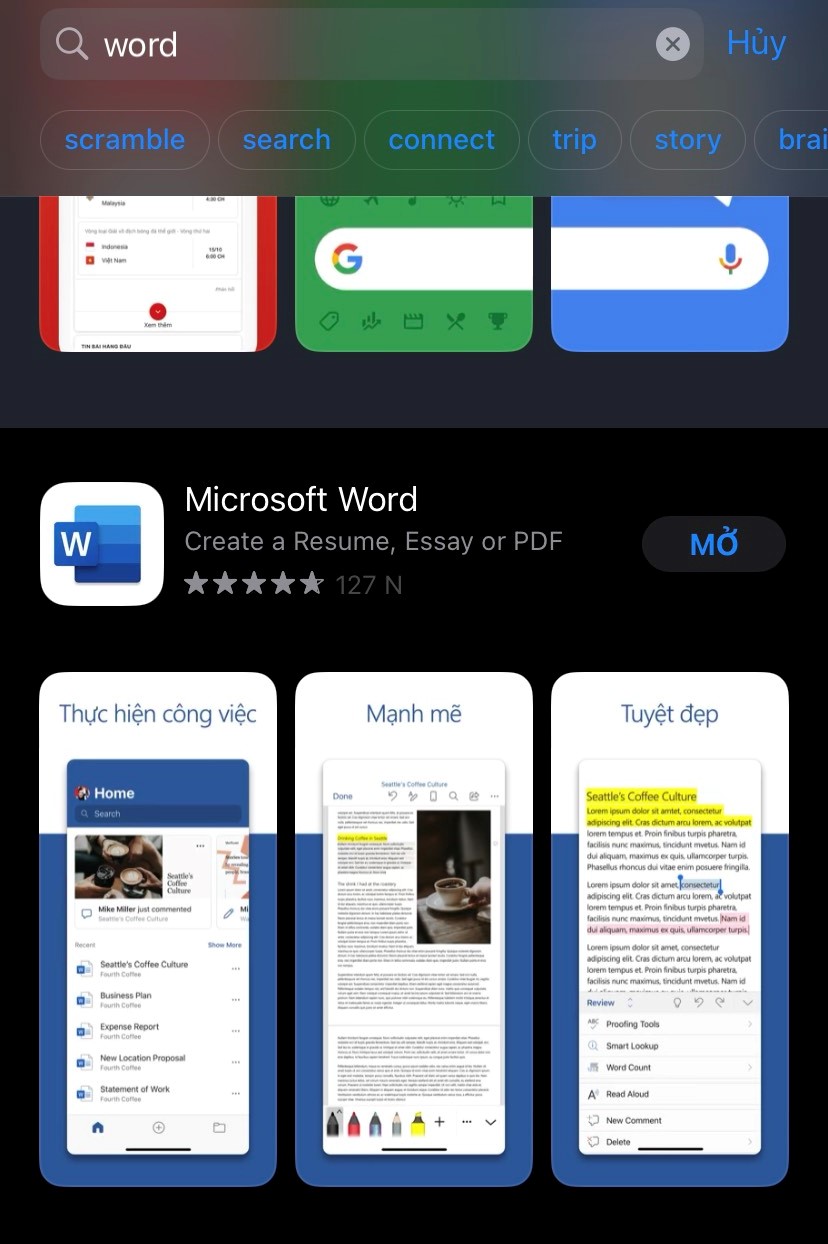
Tìm kiếm trên App Store và tiến hành tải về
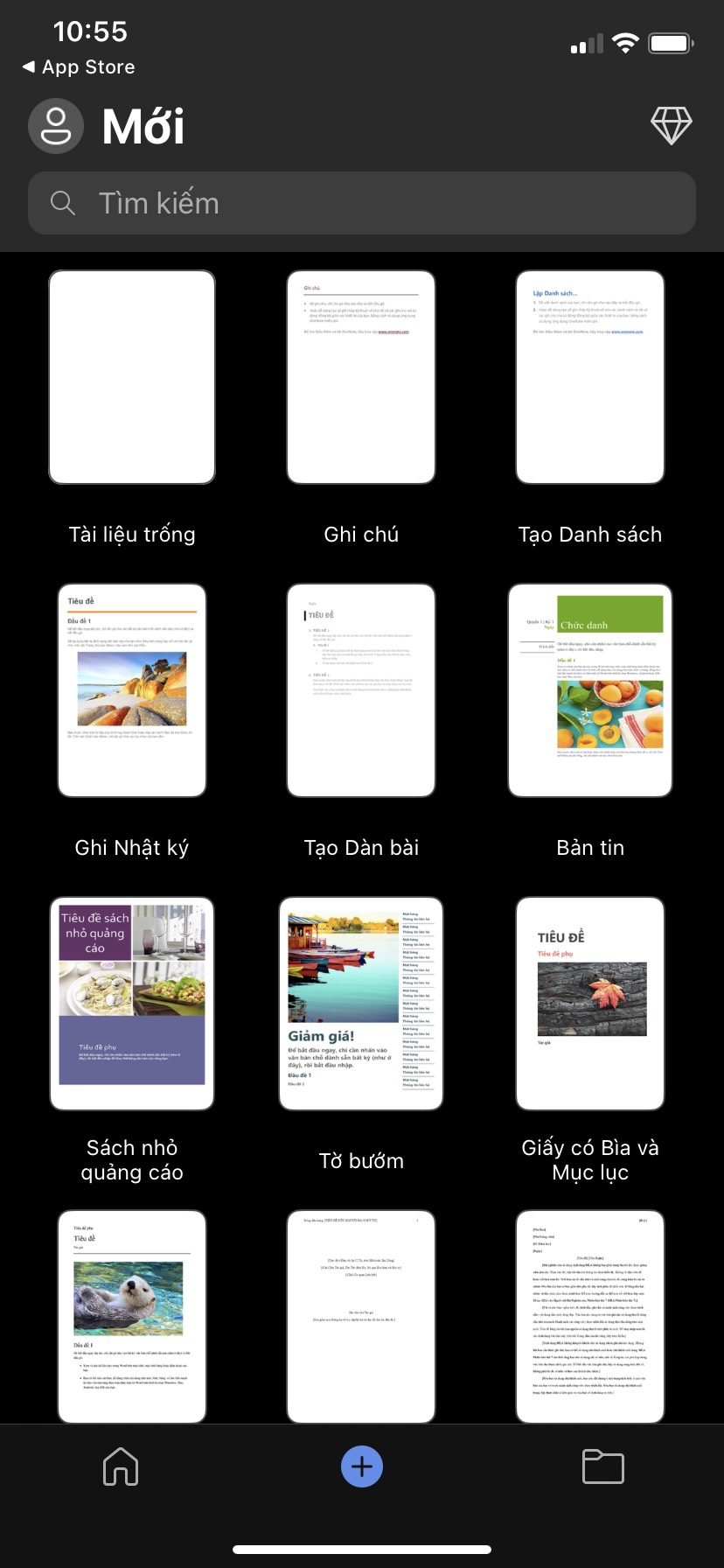
Giao diện dễ sử dụng trên điện thoại
Bước 2: Sau đó mở file Word trên điện thoại cần chèn hình ảnh và chọn mục Share => Word để đưa file Word vào ứng dụng.
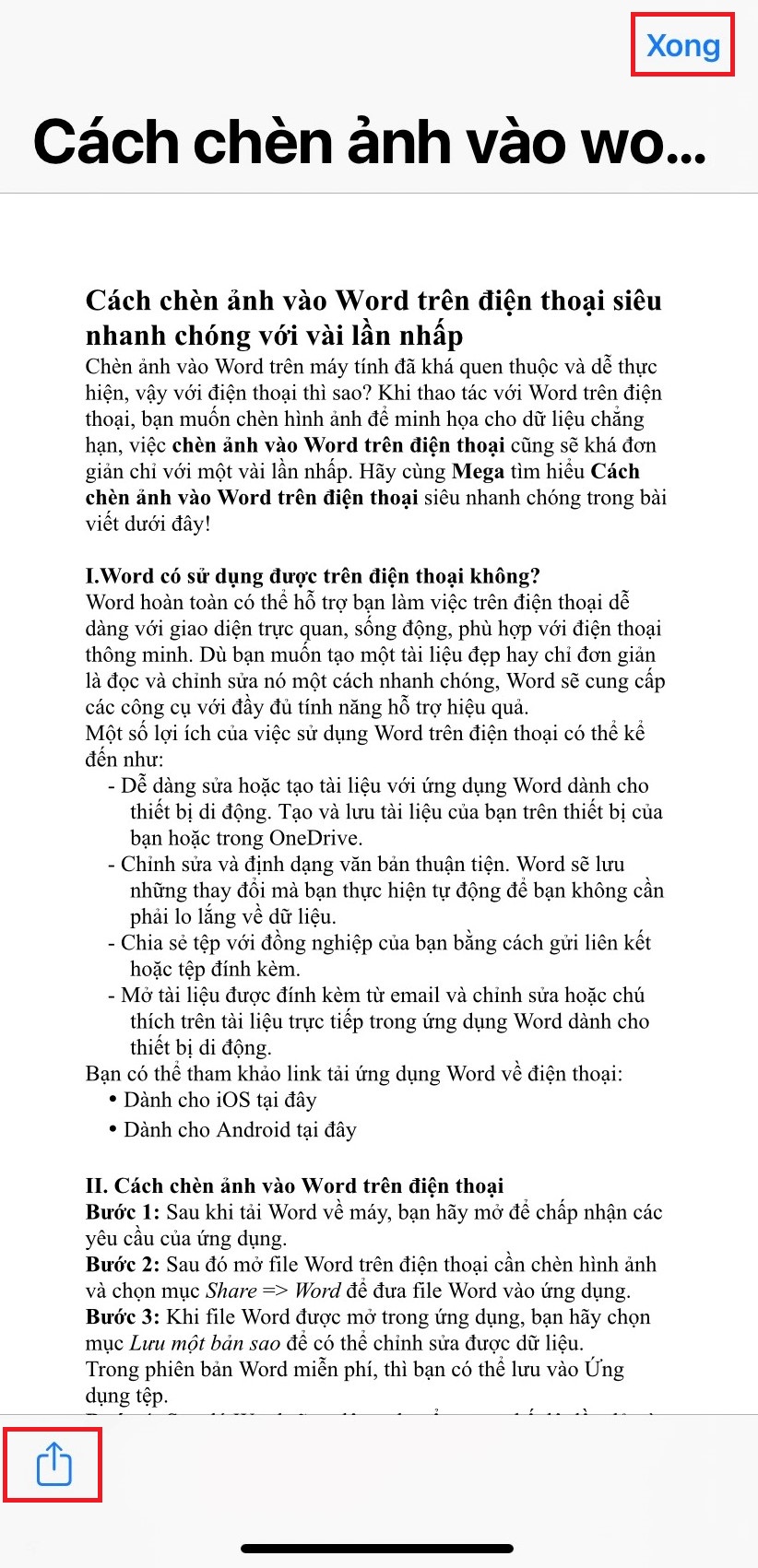
Nhấp vào Share
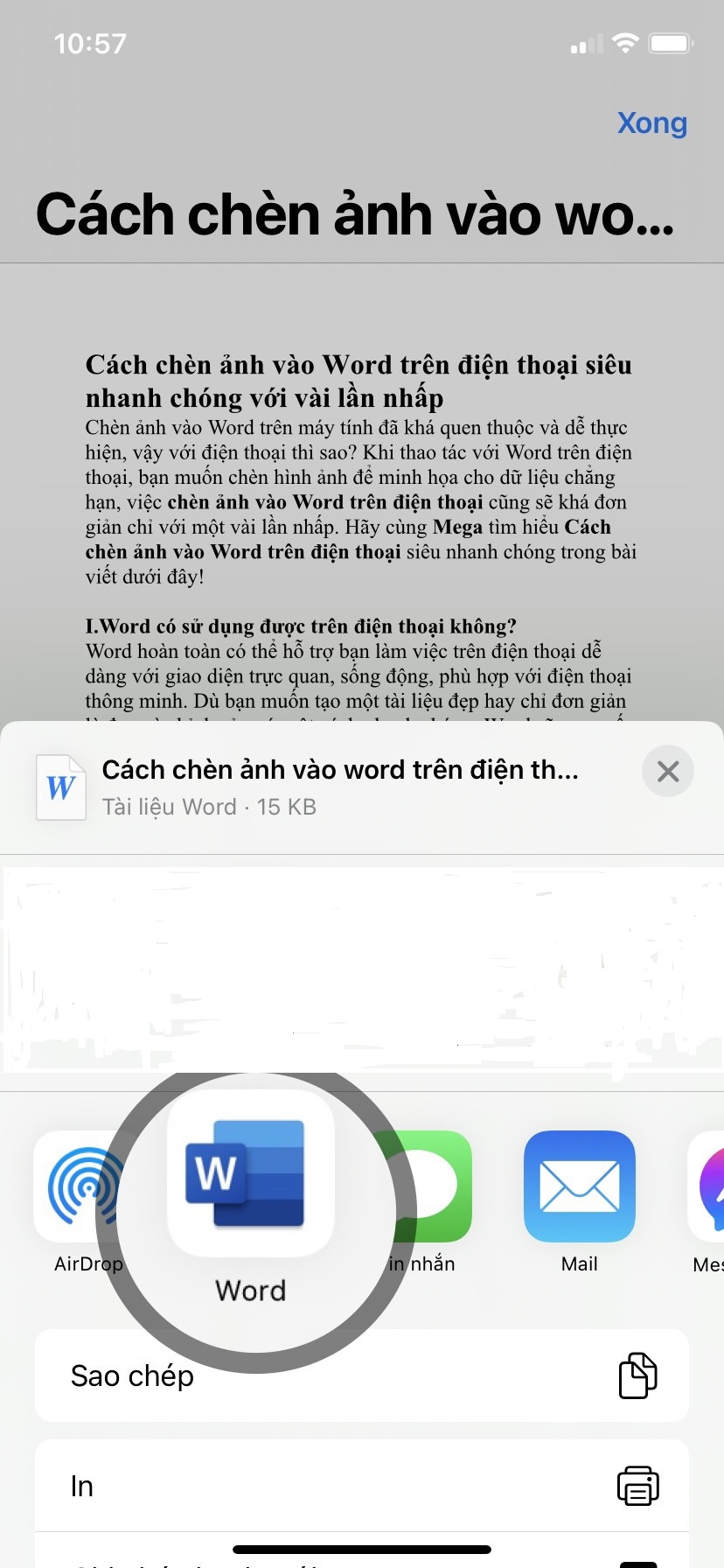
Share file Word bạn muốn chèn ảnh vào ứng dụng
Bước 3: Khi file Word được mở trong ứng dụng, bạn hãy chọn mục Lưu một bản sao để có thể chỉnh sửa được dữ liệu.
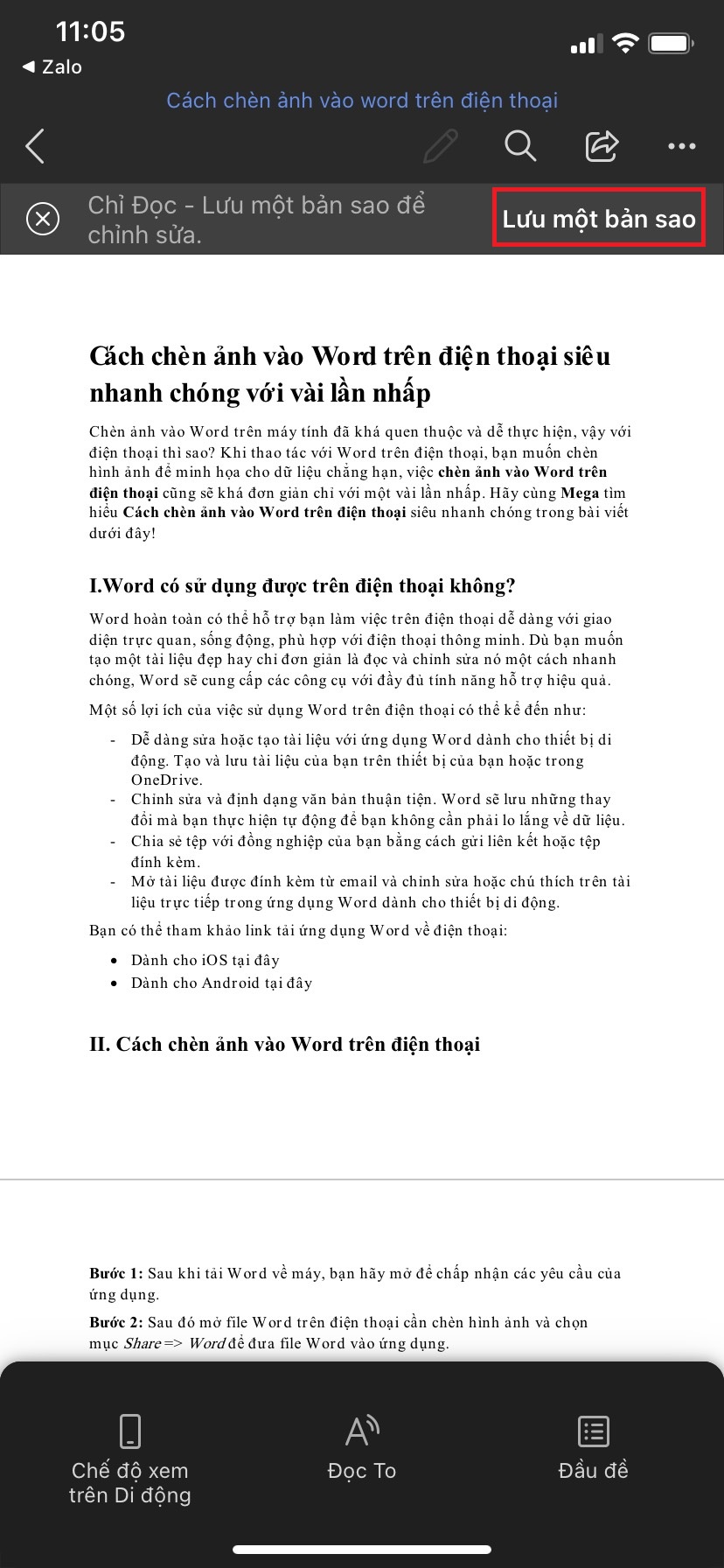
Chọn Lưu một bản sao
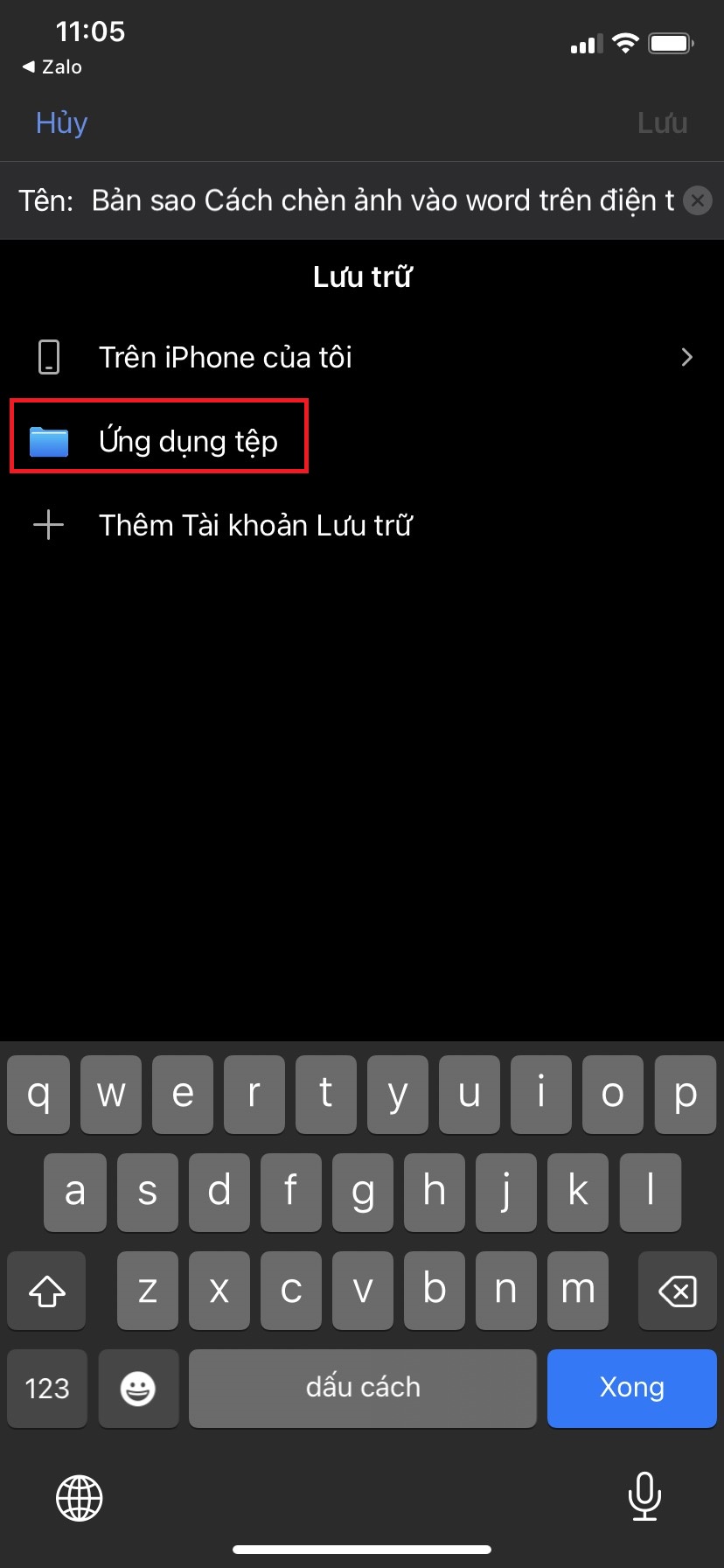
Trong phiên bản Word miễn phí thì bạn có thể lưu vào Ứng dụng tệp
Bước 4: Sau đó Word sẽ tự động chuyển sang chế độ đầy đủ và cho phép bạn chỉnh sửa nội dung thay vì chỉ đọc như ban đầu.
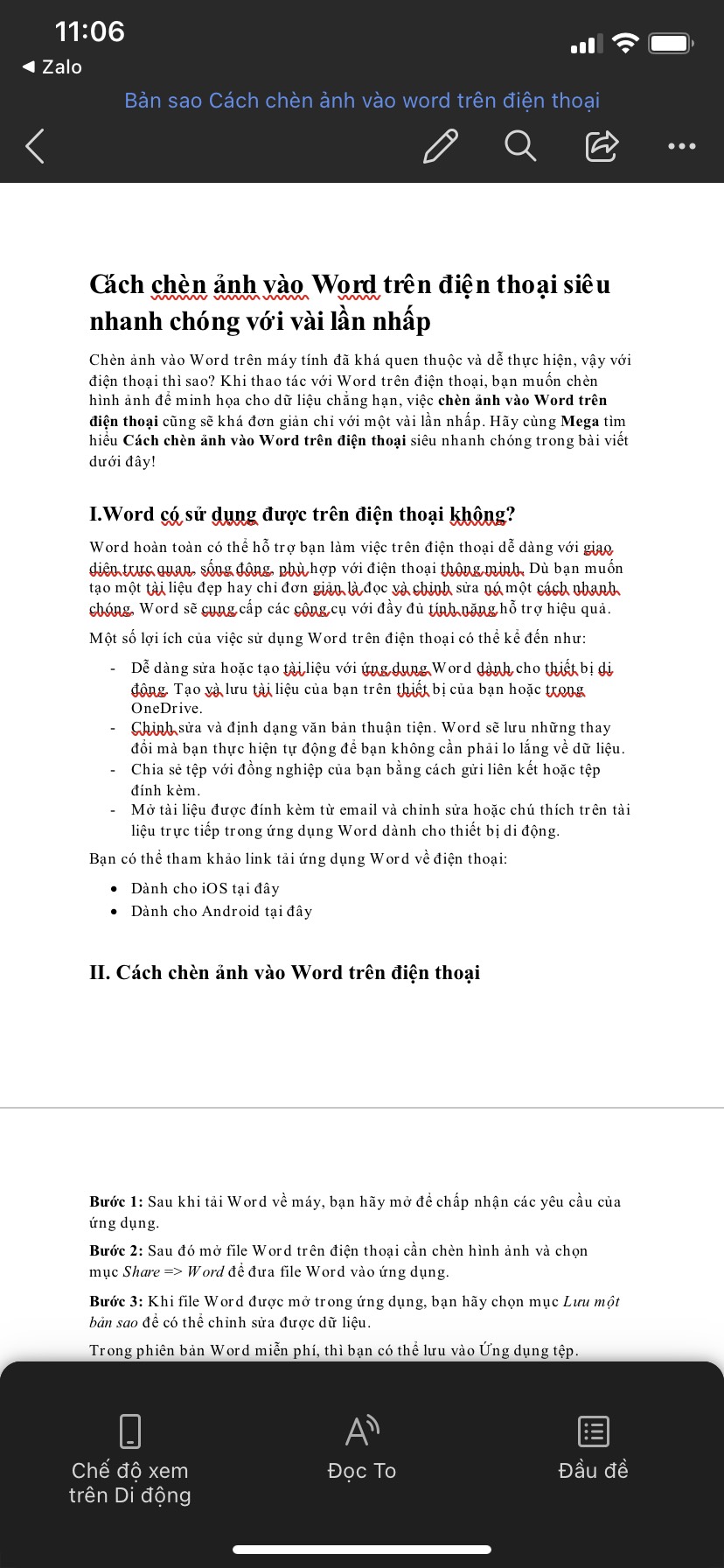
File Word đã hiển thị sẵn sàng cho bạn chỉnh sửa
Bước 5: Để có thể chèn hình ảnh vào trong file Word, bạn chọn vào biểu tượng dấu ba chấm như hình dưới. Ở mục Trang đầu kích đổi qua mục Chèn và chọn Ảnh.
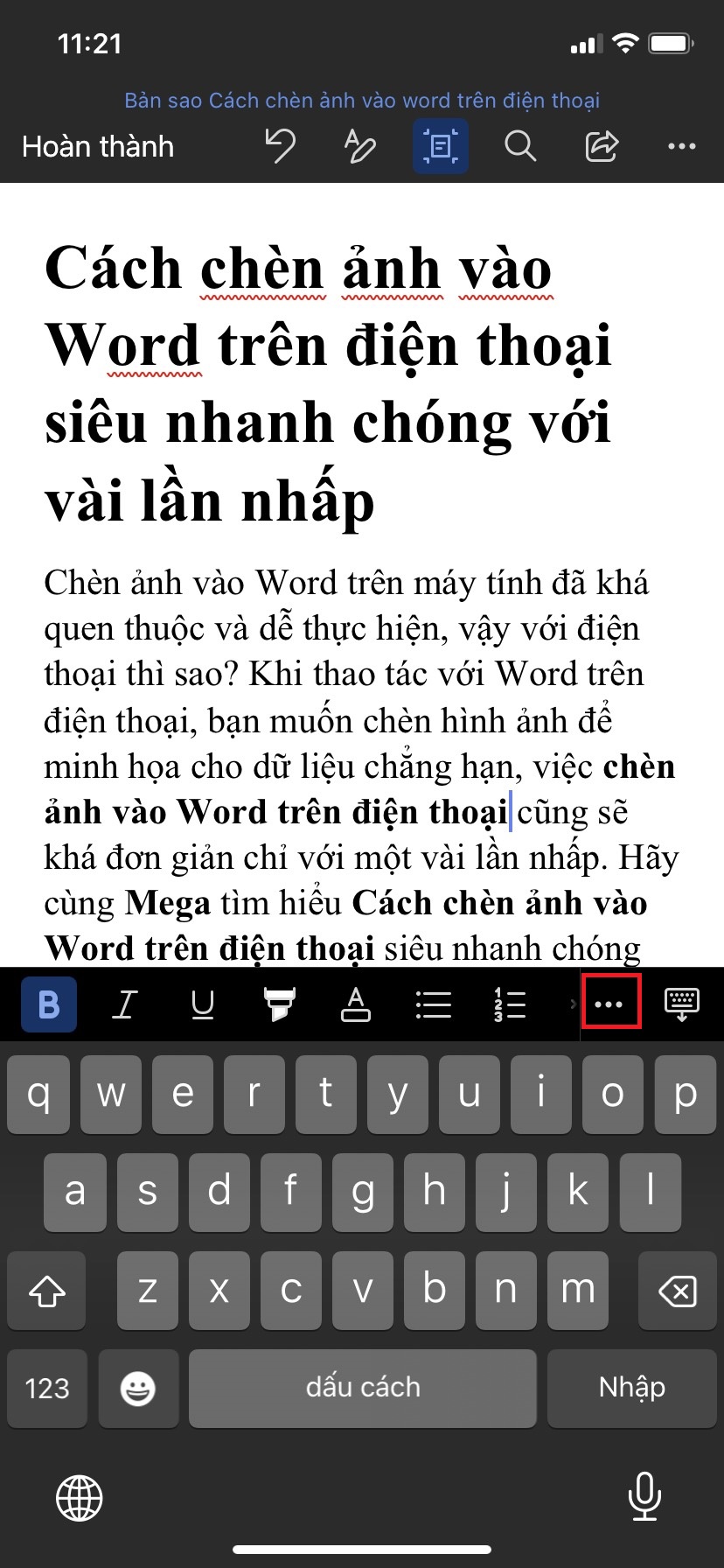
Kích vào dấu ba chấm
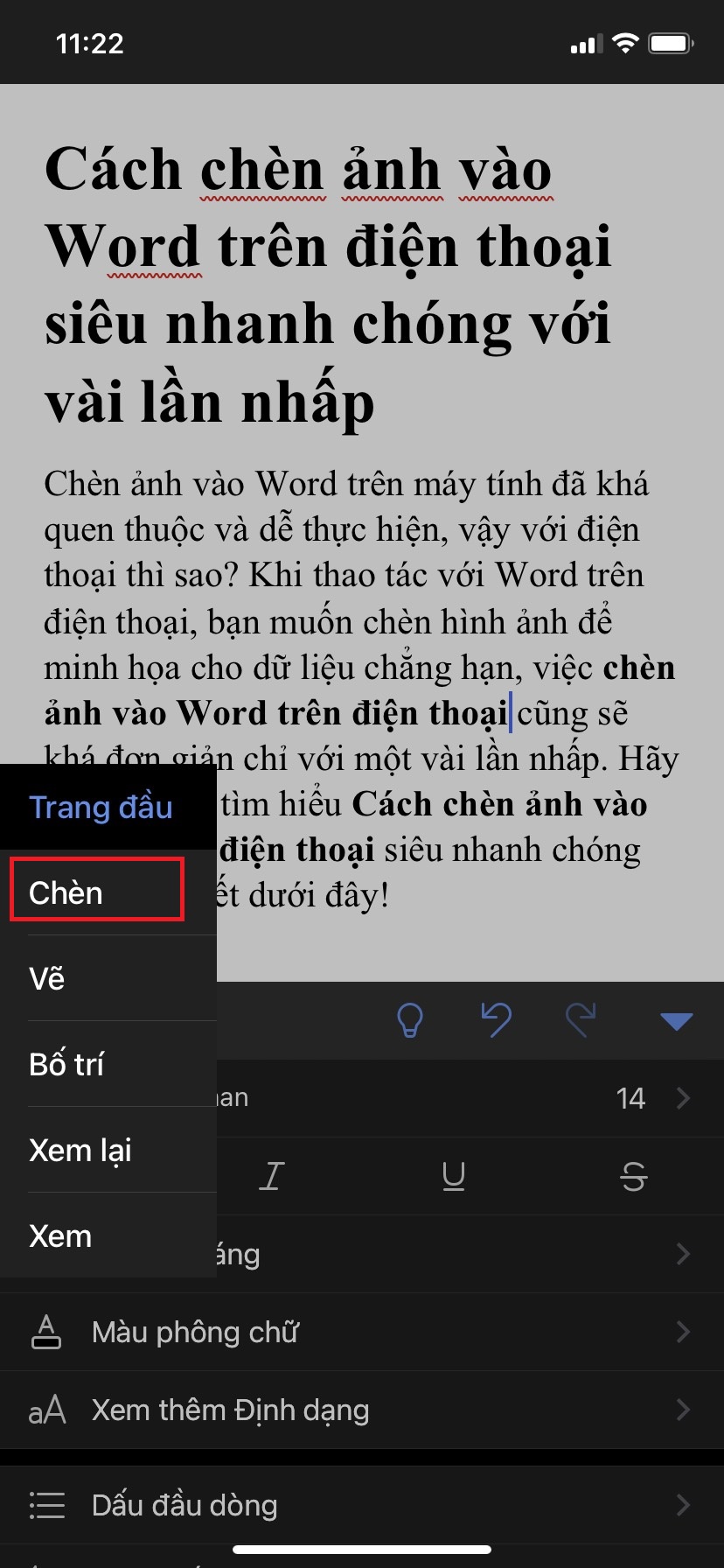
Chọn Chèn
Sau khi hình ảnh được chèn thành công, bạn có thể phóng to, xoay hình ảnh bằng cách nhấn vào hình ảnh và chọn các biểu tượng tương ứng.
Bước 6: Ngoài các tính năng chỉnh sửa hình ảnh cơ bản:
+ Chọn biểu tượng Cắt hình ở dưới phía góc trái của điện thoại, người dùng cũng có thể cắt hình ảnh theo tỷ lệ nhất định hoặc tùy ý muốn.
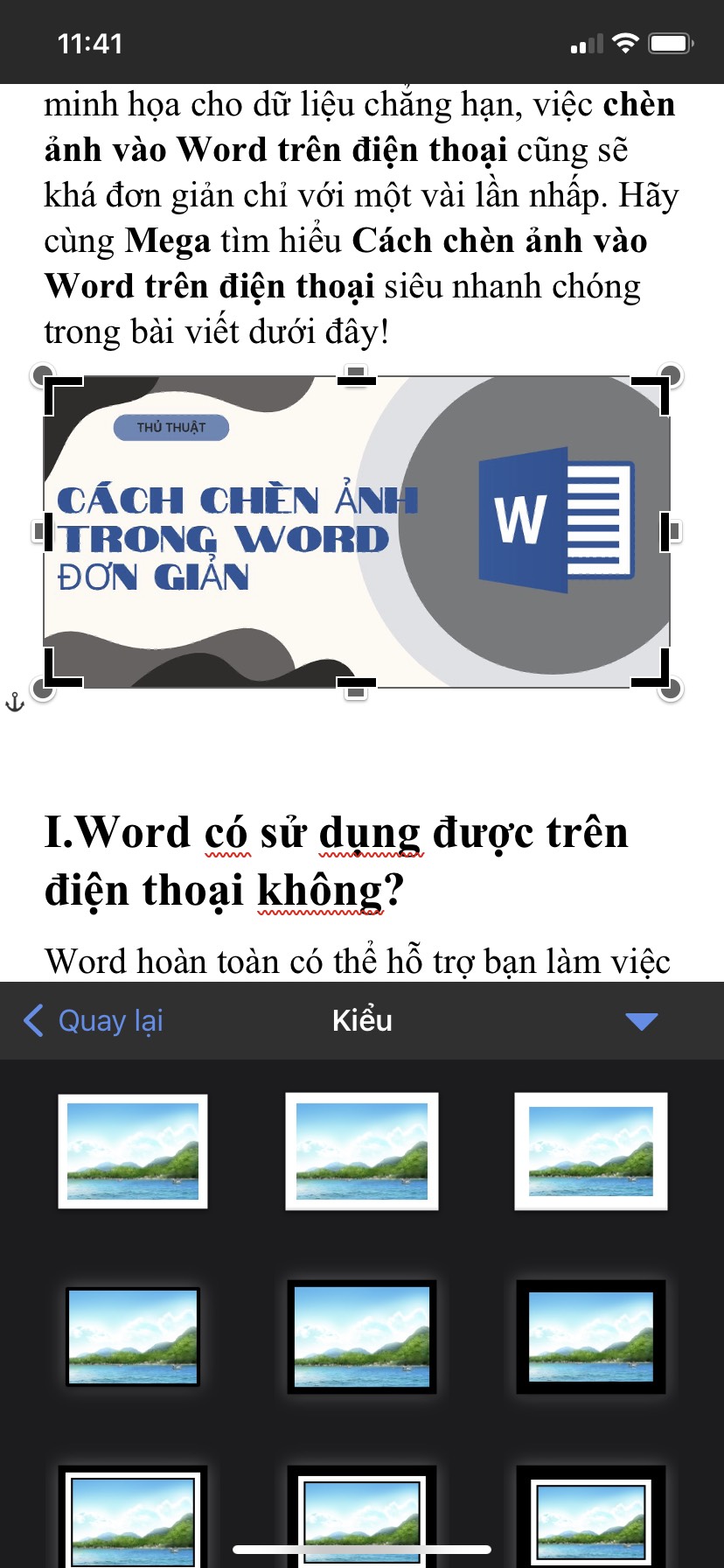
Thực hiện các chỉnh sửa thông thường với ảnh
+ Chọn biểu tượng Chỉnh sửa hình ảnh để chèn viền cho hình ảnh sau khi chèn vào. Tính năng chèn viền Border cho hình ảnh trên Word điện thoại cũng được tương tự như Word máy tính.

Công cụ Layer
+ Công cụ Layer sẽ giúp bạn chỉnh sửa được thứ tự nội dung hình ảnh trong bài viết. Bạn cũng có thể đặt hình ảnh đè lên phần nội dung bài viết hoặc hình ảnh chìm dưới nội dung bài viết.
Bước 7: Để có thể lưu lại file Word sau khi chèn hình ảnh, bạn hãy chọn tính năng Share và chọn Gửi bản sao/ Lưu để hoàn thành.
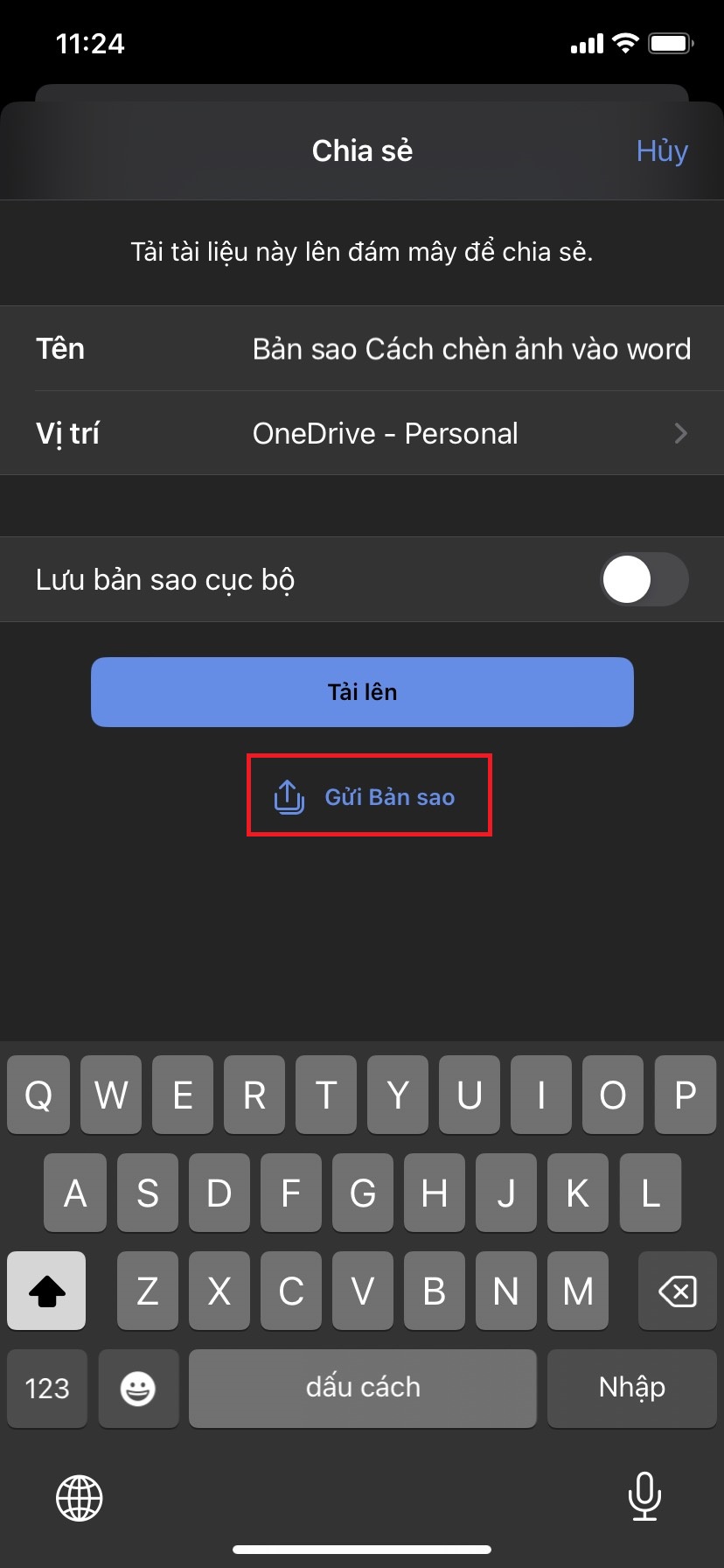
Nhấn vào Gửi Bản sao
III. Hướng dẫn tạo chú thích sau khi chèn ảnh vào Word trên điện thoại
Để tạo chú thích ảnh, bạn thực hiện di chuyển đến dòng dưới ảnh và gõ chú thích cho ảnh, sau đó căn chỉnh chữ nghiêng và cho chú thích vào giữa là hoàn thành như hình bên dưới.
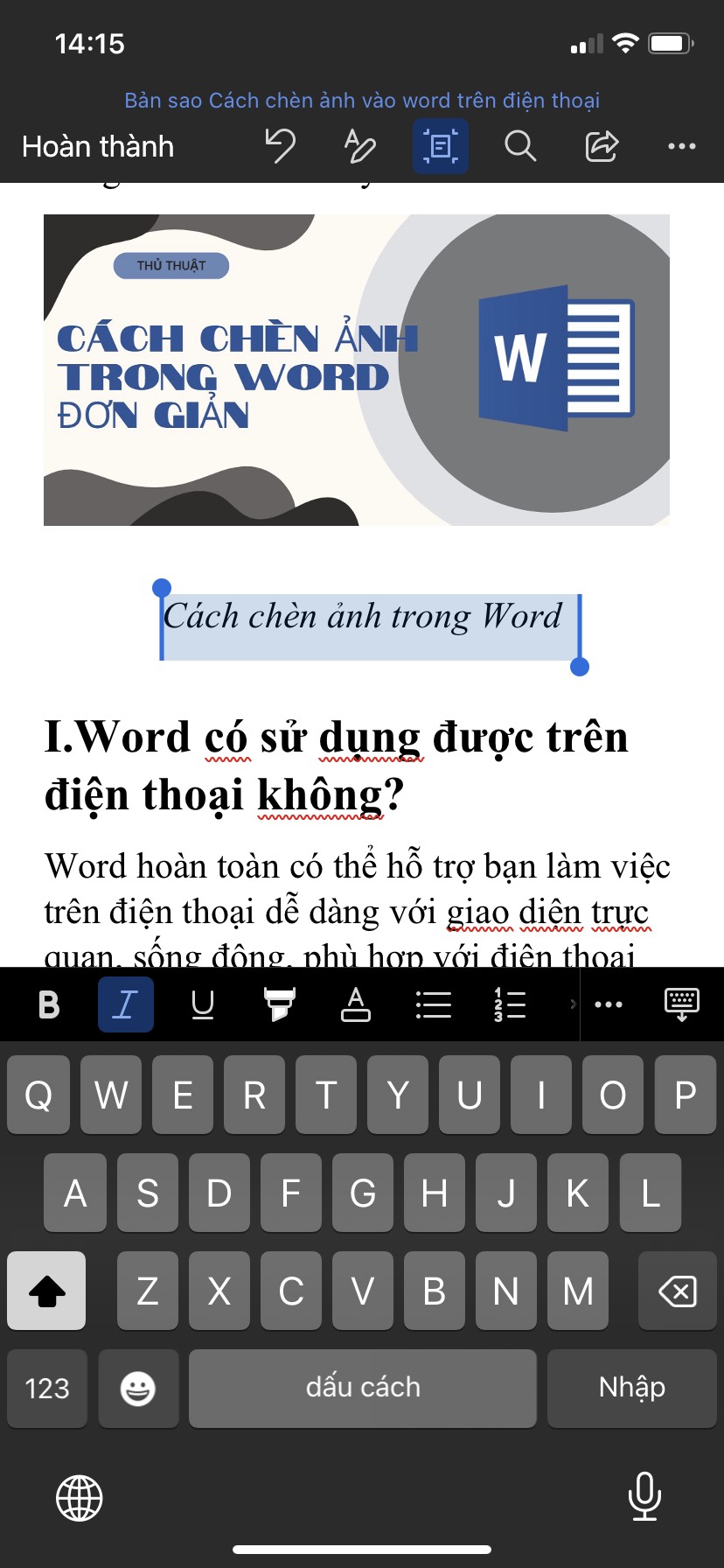
Tạo chú thích sau khi chèn ảnh trong Word
IV. Tổng kết
Trên đây Mega đã gửi đến bạn hướng dẫn chèn ảnh vào Word trên điện thoại nhanh chóng với vài thao tác đơn giản. Hy vọng với chia sẻ trên có thể giúp bạn thao tác dễ dàng với các tính năng hữu ích trên Microsoft Word!
Đừng quên truy cập website mega.com.vn để cập nhật mới nhất các bài viết về thủ thuật trên Word bạn nhé!
Xem thêm >>>
Mách bạn cách tạo thư mục trong Word cực đơn giản
Hướng dẫn cách tách bảng trong Word siêu đơn giản!
Cách chèn video vào Word 2010, 2016, 2019 đơn giản
copyright © mega.com.vn
Link nội dung: https://vinaenter.edu.vn/cach-chen-hinh-anh-vao-word-tren-dien-thoai-a36794.html